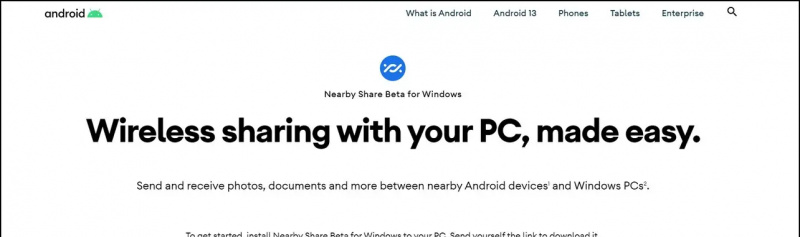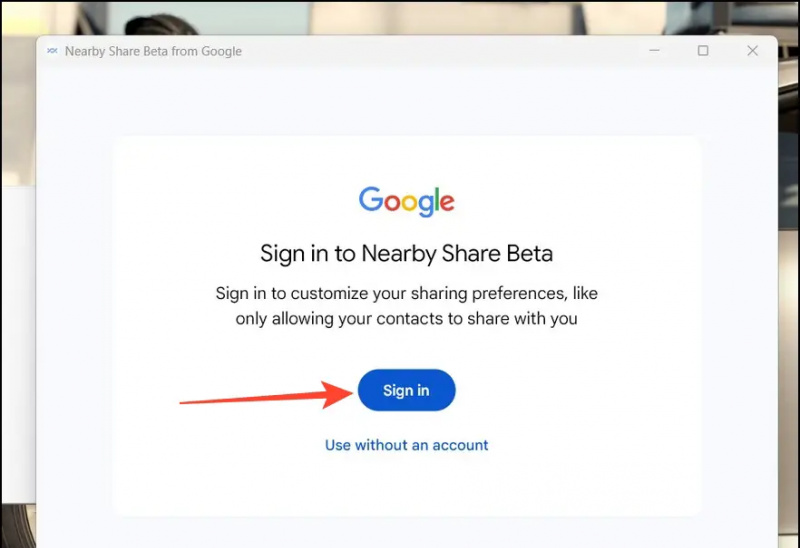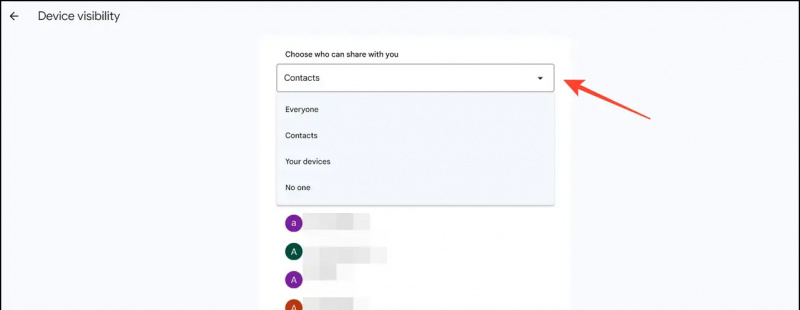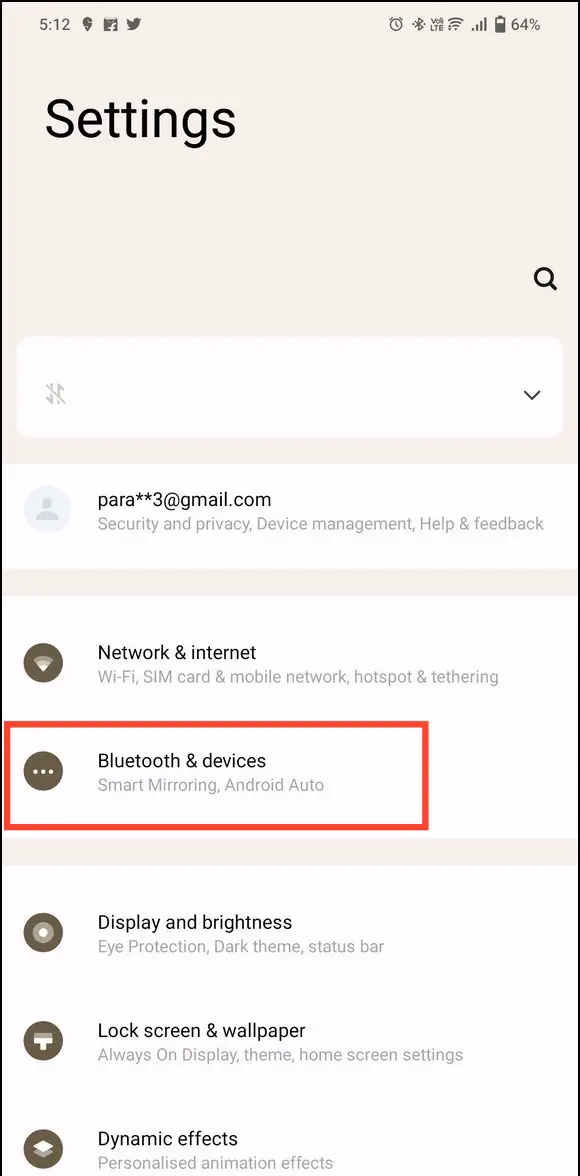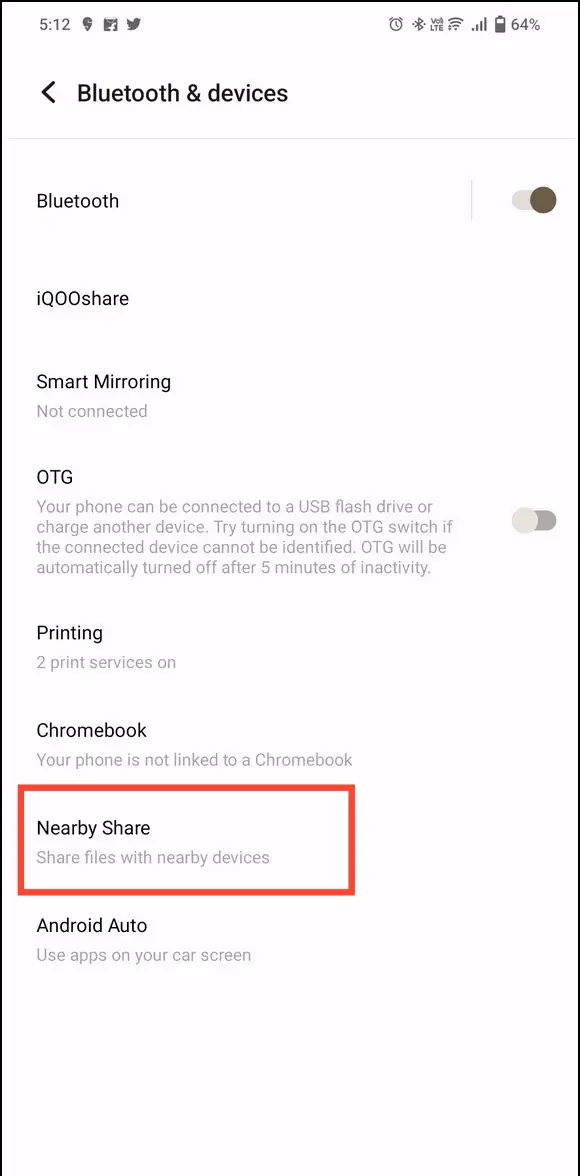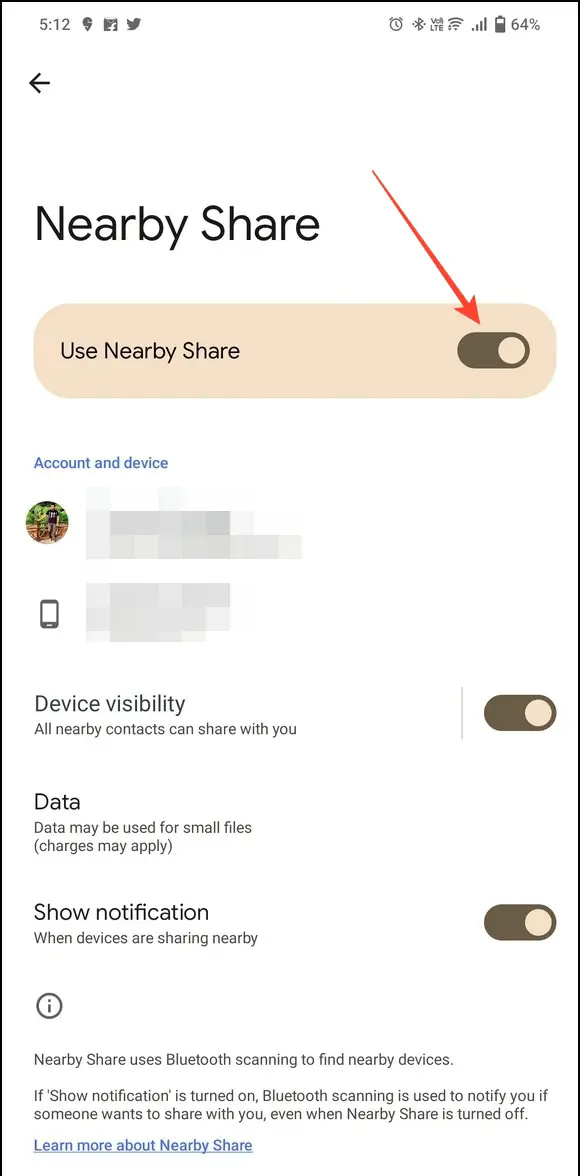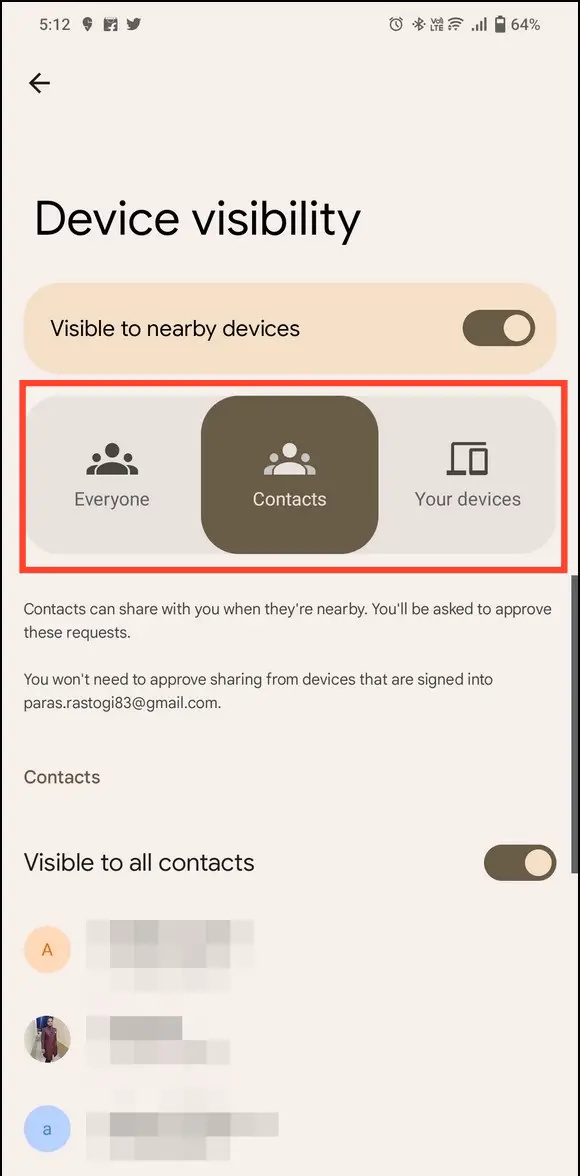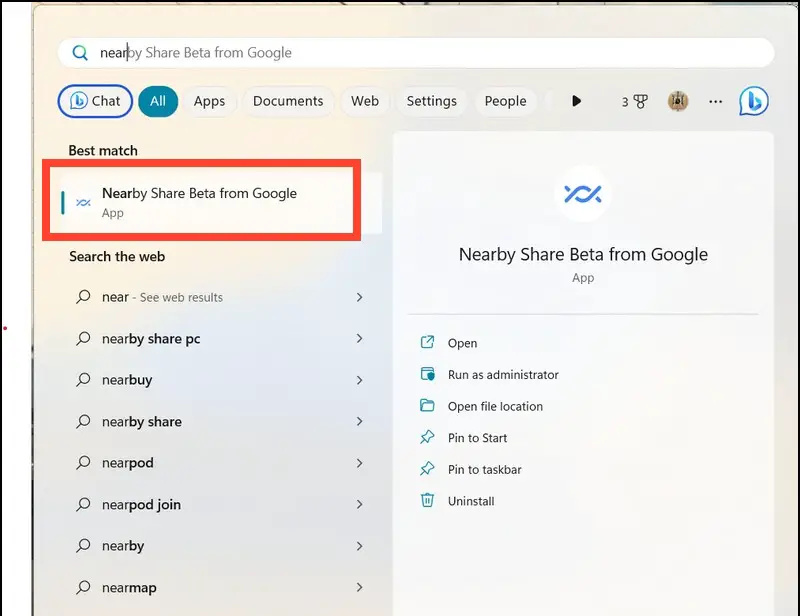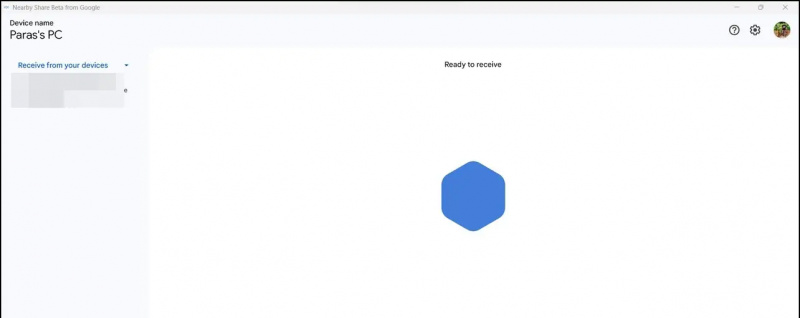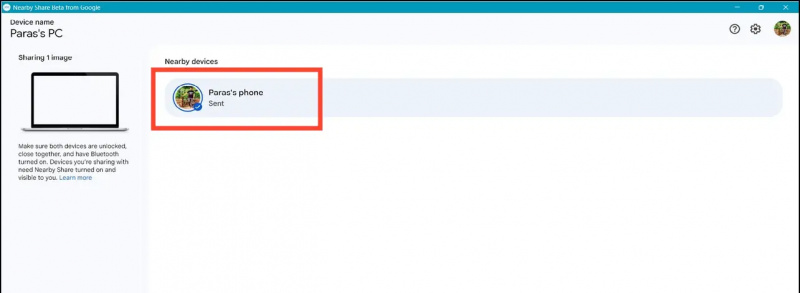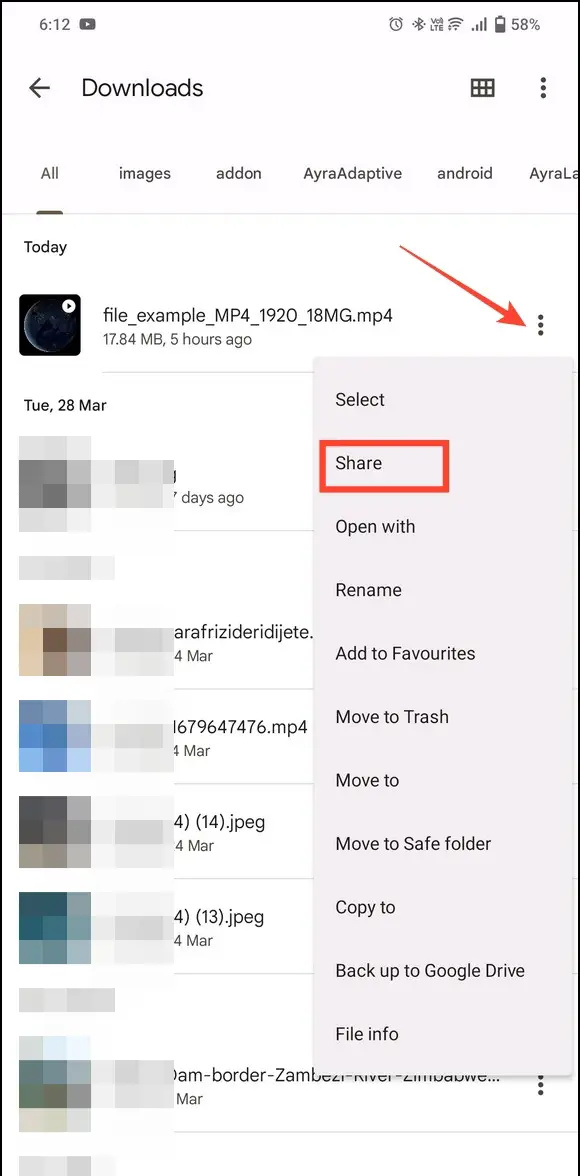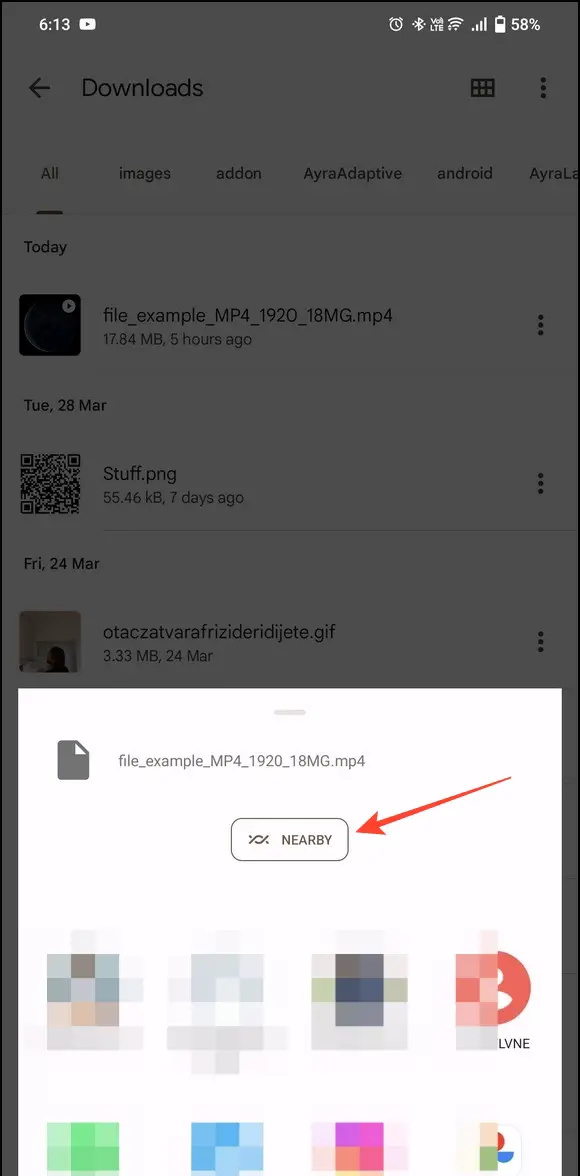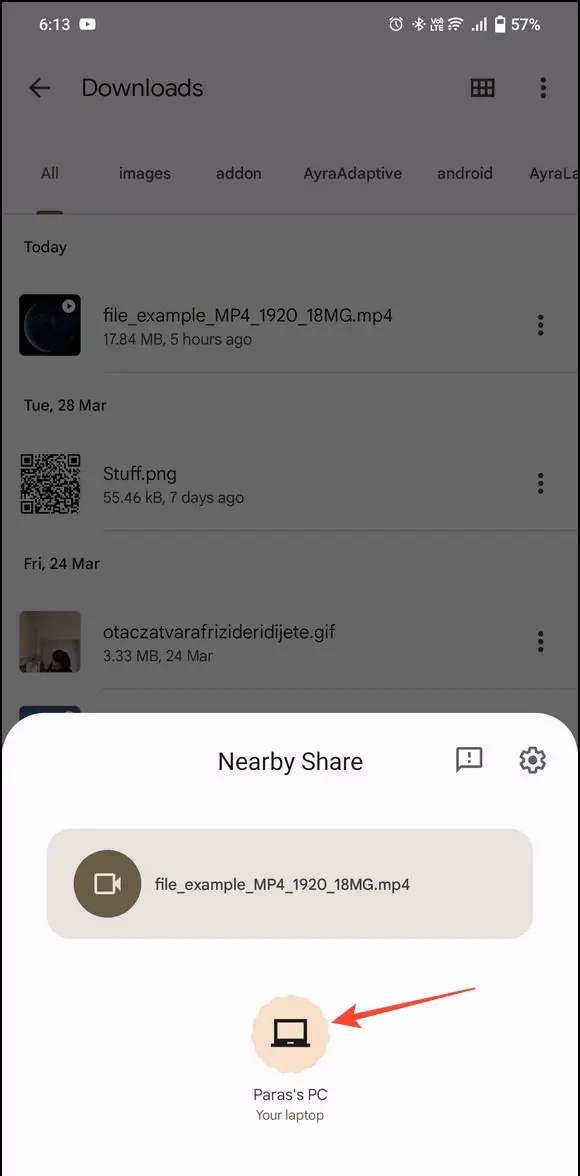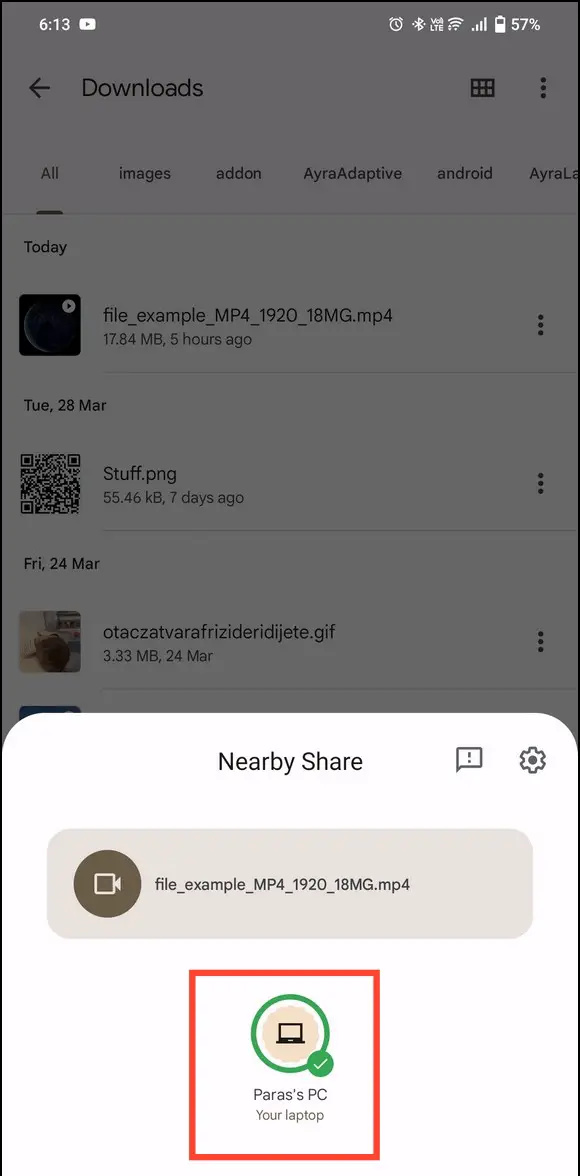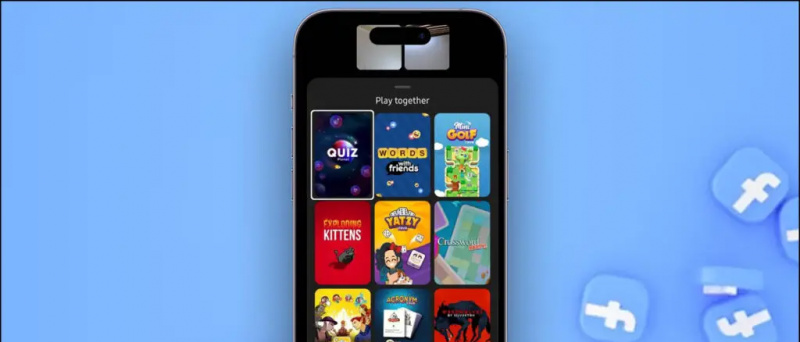Be to trečiųjų šalių programėlės failams siųsti belaidžiu ryšiu , Windows vartotojai visada svajojo apie Airdrop alternatyvą Windows. Naudodami „Google Nearby Share“ funkciją, skirtą „Windows“, galite sklandžiai perkelti failus į „Android“ įrenginius ir iš jų. Šiandien šiame paaiškinime aptarsime „Windows PC“ bendrinimo netoliese naudojimo veiksmus. Be to, galite išmokti bendrinkite failus naudodami QR kodus .

Turinys
Kaip gauti amazon prime bandomąją versiją be kredito kortelės
„Nearby Share“ yra „Google“ belaidžio failų dalijimosi keliuose įrenginiuose funkcija, kuri „Android“ platformoje veikia gana ilgą laiką. Dabar jis pagaliau nutiesė kelią į „Windows“ stalinius kompiuterius. Todėl dabar galite sklandžiai perkelti failus iš vieno į kitą „Windows“ ir „Android“ įrenginiai , todėl jis yra tvirtas Apple Airdrop konkurentas. Nors šiuo metu yra beta versijos fazė, jis nepriekaištingai bendrina nuotraukas, dokumentus ir failus bei sukuria tiltą tarp „Android“ įrenginių ir „Windows“ kompiuterių.
Mes kruopščiai išbandėme programą ir štai pagrindiniai akcentai :
- Perkelti failus kaip nuotraukos , dokumentus , vaizdo įrašus , ir nuorodos tarp Android ir Windows vienu spustelėjimu.
- Visi bendrinami failai yra šifruojama nuo galo iki galo .
- Palaikoma daugumoje Android telefonų ir Windows 10/11 sistemų (išskyrus ARM pagrindu).
- Failų perdavimo greitis yra geras ir priklauso nuo jūsų belaidžio ryšio ir atstumo tarp įrenginių. Mūsų bandymo metu jis skyrėsi nuo 10–15 Mbps , kuris yra gana įspūdingas beta versijos programai.
„Windows“ bendrinimo netoliese naudojimo reikalavimai
Jei norite naudoti „Nearby Share“ programą „Windows“ ir „Android“ įrenginyje, turite laikytis šių reikalavimų:
- A „Windows 10/11“ kompiuteris remiantis 64 bitų architektūra (ARM maitinami Windows nešiojamieji kompiuteriai šiuo metu nepalaikomi).
- Android įrenginys su Android 6.0 arba naujesnė versija .
- Įsitikinkite, kad „Windows“ kompiuteris ir „Android“ įrenginys yra prijungti prie Tas pats belaidis tinklas .
- Abu įrenginiai turi būti viduje 16 pėdų arba 5 metrai vienas kito.
- Prieš naudodami bendrinimą netoliese, įsitikinkite, kad abiejuose įrenginiuose turi būti įjungti „Wi-Fi“ ir „Bluetooth“.
Nearby Share alternatyva ARM pagrindu veikiančiam kompiuteriui
Jei „Nearby Share“ nepalaikomas jūsų „Windows“ kompiuteryje arba „Android“ telefone, galite peržiūrėti mūsų vadovą, kuriame rasite geriausių nemokamų alternatyvų perkelkite failus belaidžiu būdu tarp telefono ir kompiuterio .
„Windows“ bendrinimo netoliese nustatymo veiksmai
Kad galėtumėte be klaidų dalytis failais tarp „Android“ ir „Windows“ asmeninio kompiuterio naudodami bendrinimą netoliese. Pirmiausia turite jį nustatyti abiejuose įrenginiuose.
„Windows 11/10“.
Kadangi „Nearby Share“, skirta „Windows“, šiuo metu yra beta versijos, turite ją atsisiųsti iš „Google“ svetainės, o ne „Microsft“ parduotuvės. Atlikite toliau nurodytus veiksmus, kad nustatytumėte „Nearby Share“, skirtą „Windows“.
1. Įdiekite „Nearby Share Beta“ programą „Windows“ įrenginyje iš oficialus Android puslapis .